发布时间:2024-08-06 12:00:34 来源:转转大师 阅读量:1065
跳过文章,直接PDF压缩在线转换免费>> AI摘要
AI摘要本文介绍了如何将PDF文件压缩到指定大小的四种方法。首先,可以使用专业的PDF压缩工具,如“转转大师PDF转换器”,进行批量压缩并设置压缩后文件大小。其次,在线PDF压缩服务也是一种便捷方式,无需安装软件即可轻松压缩PDF文件。此外,通过优化PDF文件内容,如删除不必要元素、转换图像格式和简化文本格式等,也可以进一步减小文件大小。最后,文章提醒注意保持文件质量、兼容性和隐私安全。选择合适的工具和方法,结合优化策略,可有效减小PDF文件大小,提高效率。
摘要由平台通过智能技术生成
在日常的文档管理和分享过程中,PDF文件因其良好的兼容性和稳定性而广受欢迎。然而,随着文件内容的增加,PDF文件的大小也可能变得相当庞大,这不仅占用了大量的存储空间,还可能影响文件的传输速度。因此,将PDF文件压缩到指定大小成为了一个常见的需求。那么如何把pdf压缩到指定大小呢?本文将介绍几种实用的方法,帮助您轻松实现这一目标。
市场上还有许多专门的PDF压缩软件,如“转转大师PDF转换器”、“PDF Compressor”等,这些软件通常提供了更直观的界面和更多的自定义选项,包括直接设置压缩后的文件大小。下面以转转大师PDF转换器操作为例。
操作步骤:
1、如果你要压缩的PDF文件比较多,需要批量压缩,那么下载转转大师客户端可以帮你压缩更多的文件哦。
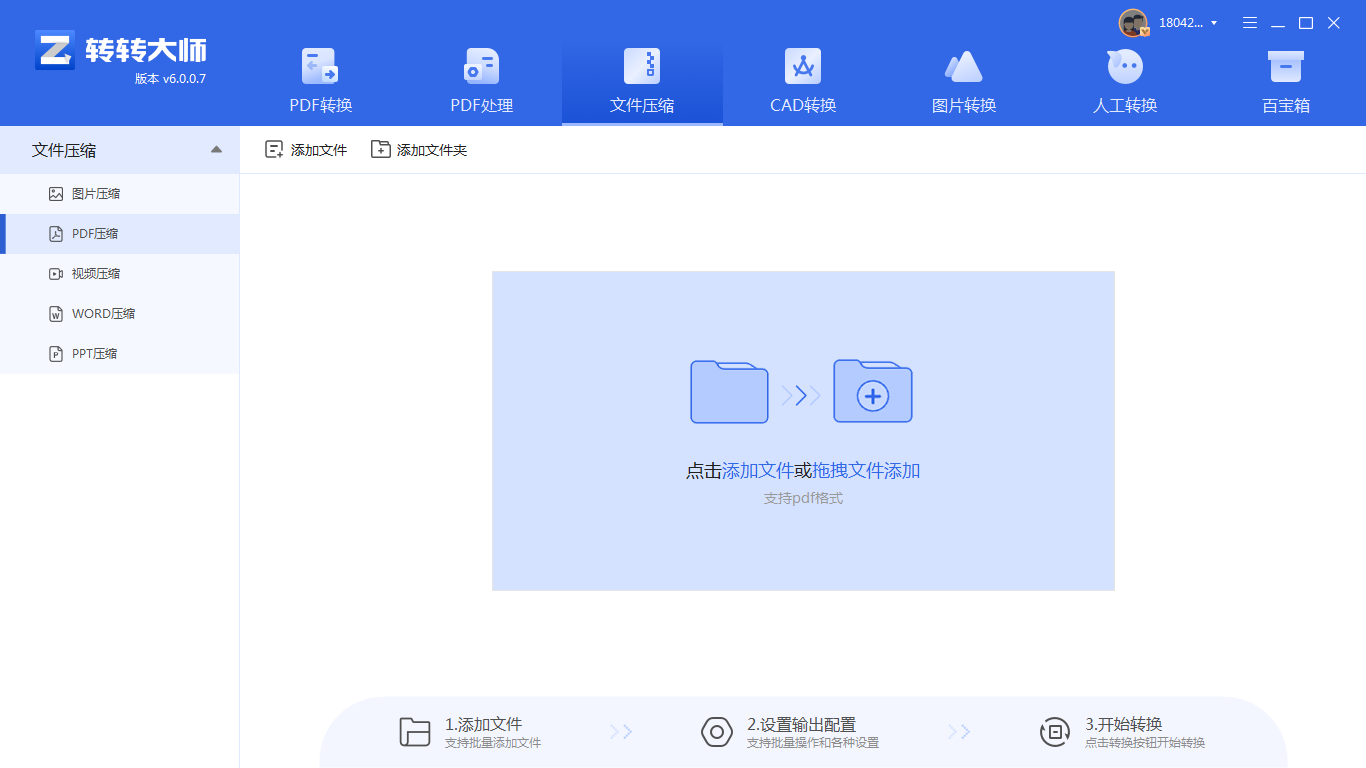
2、选择文件压缩-PDF压缩,然后你可以直接添加文件夹,也可以选择多个文件添加进去。
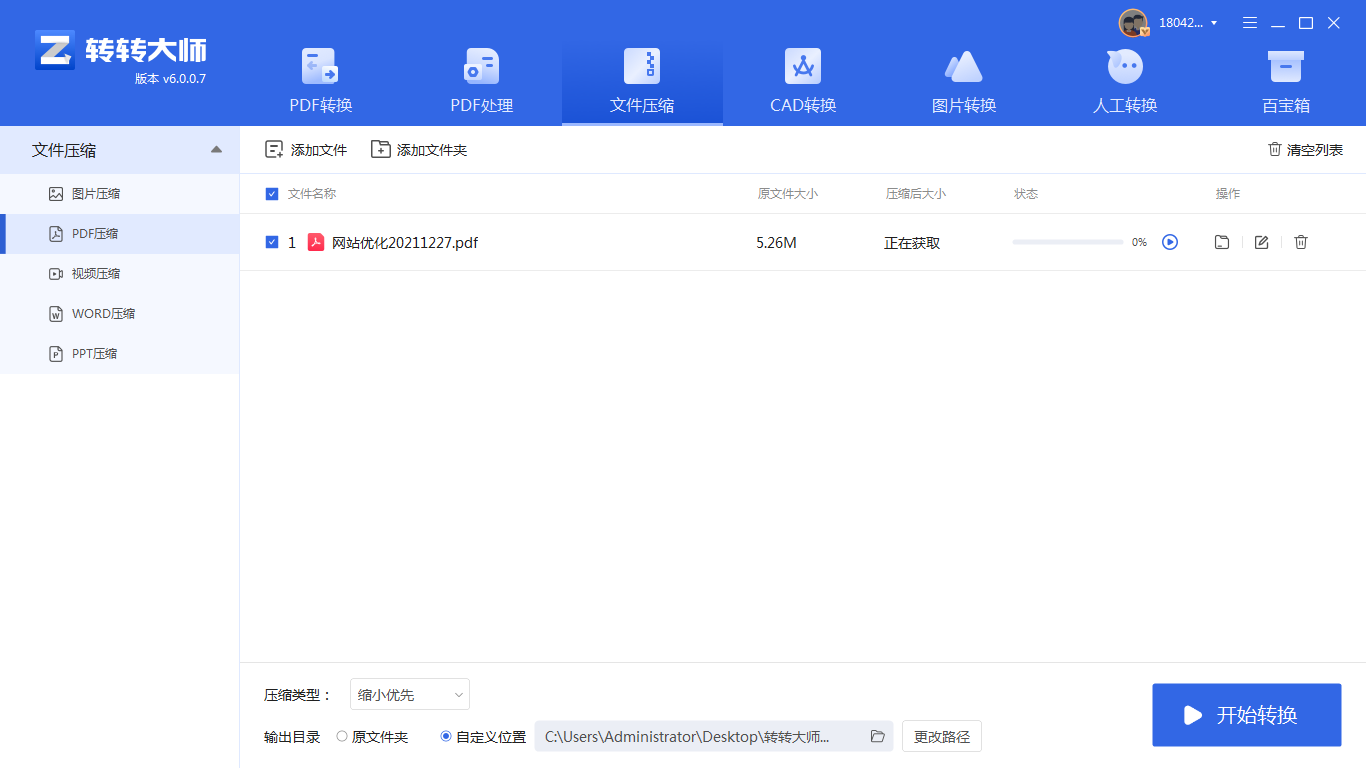
3、设置一下通用设置,和保存路径,然后点击开始压缩即可。就是这么简单啦。
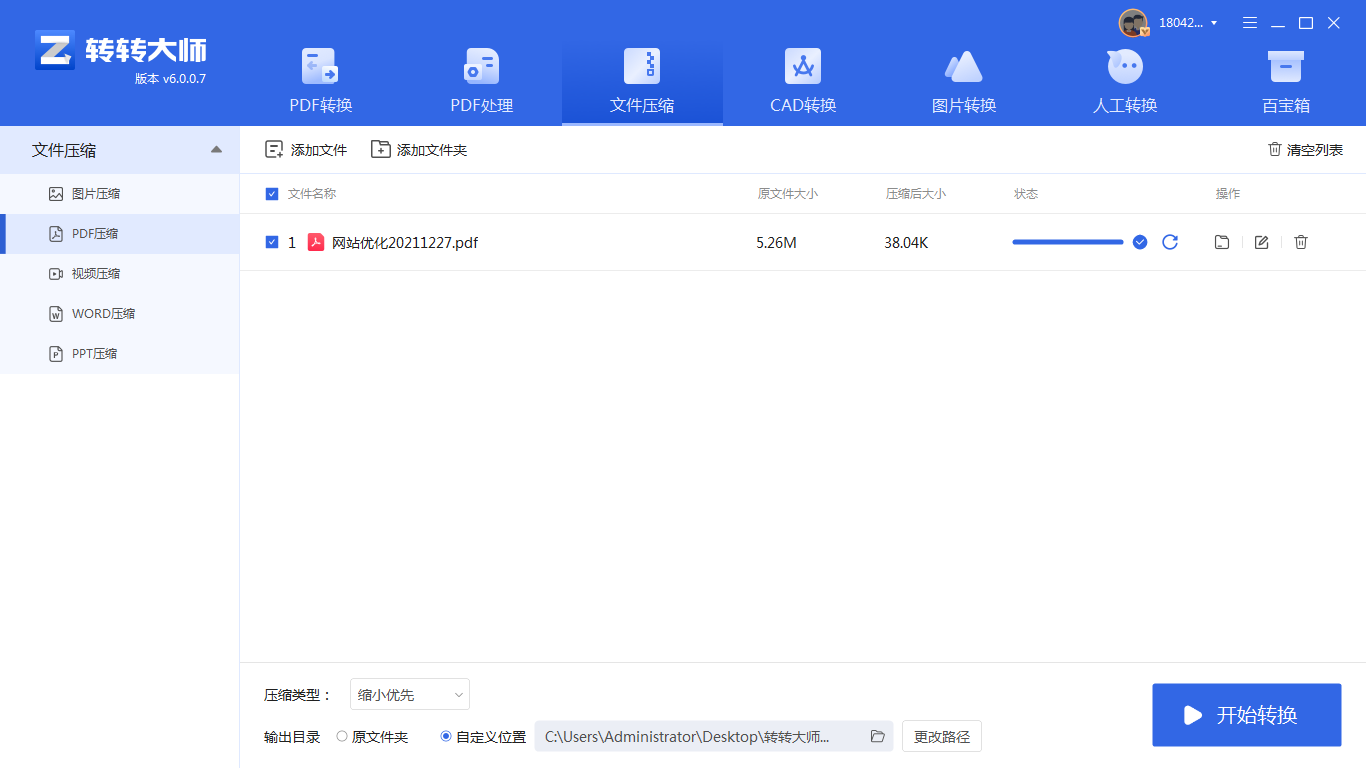
在线PDF压缩服务是一种无需安装任何软件即可使用的便捷方式。这些服务通常提供了直观的界面和多种压缩选项,让您可以轻松地将PDF文件压缩到指定大小或接近的大小。下面以转转大师在线PDF压缩操作为例。
操作步骤:
1、打开在线PDF压缩:https://pdftoword.55.la/compress-pdf/

2、上传PDF文件,需要注意的是,如果你的PDF文件设置了密码保护,那么先要解除再来压缩哦。

3、如果对压缩有要求,还可以设置一下压缩程度。

4、点击开始压缩,等待压缩结果。

5、压缩完成,我们可以看到压缩后的体积,是不是小了很多呢,点击下载文件就可以了。
除了使用专业的压缩工具外,您还可以通过优化PDF文件的内容来进一步减小文件大小。
以下是一些实用的优化方法:
1、删除不必要的元素:移除PDF中的冗余页面、图像、字体和链接等。请注意:优化内容可能会在一定程度上影响PDF文件的外观和可读性,因此在进行这些更改之前,请确保它们符合您的需求。
以上就是今天要给大家分享的如何把pdf压缩到指定大小方法介绍了,将PDF文件压缩到指定大小是一个需要耐心和尝试的过程。通过选择合适的工具和方法,并结合优化文件内容的策略,您可以有效地减小PDF文件的大小,提高文件管理和传输的效率。
【如何把pdf压缩到指定大小?快来试试这三种文件压缩的方法!】相关推荐文章: 返回转转大师首页>>
我们期待您的意见和建议: